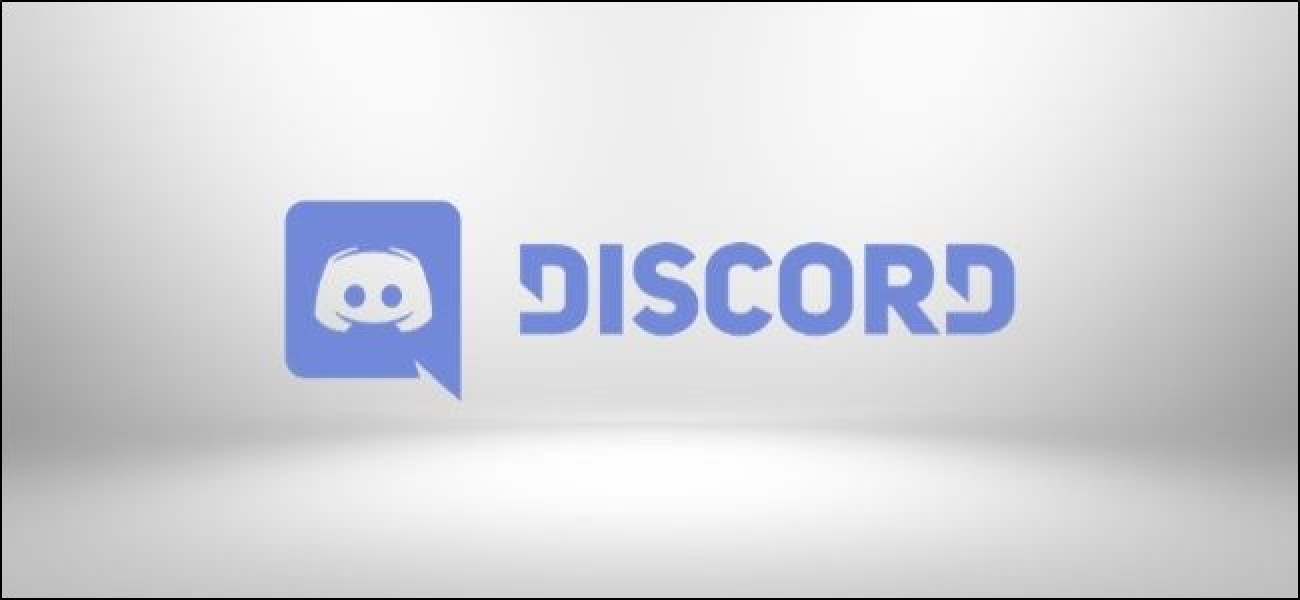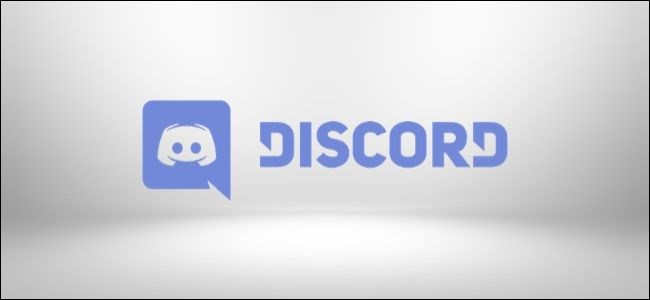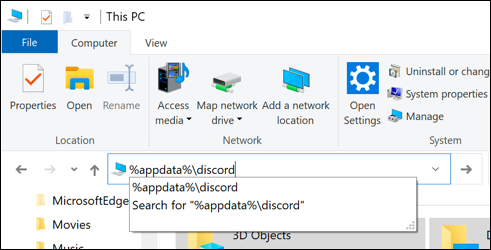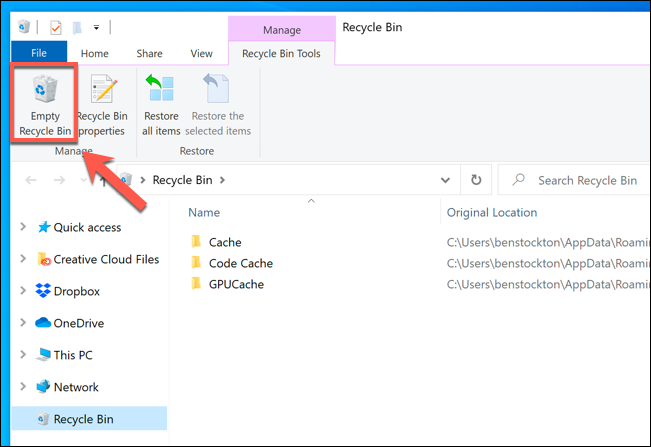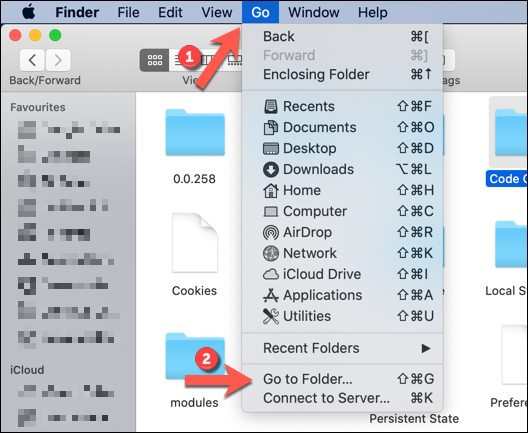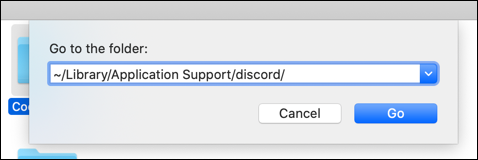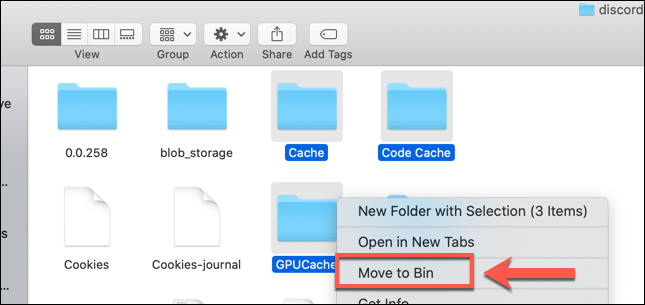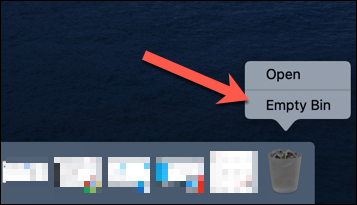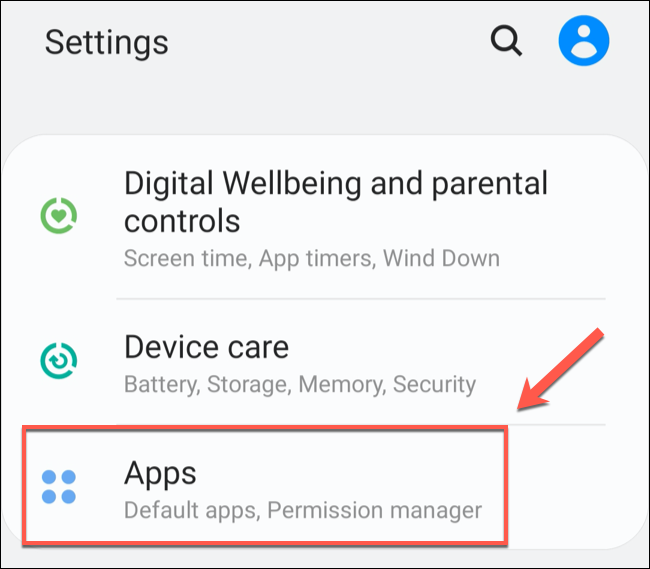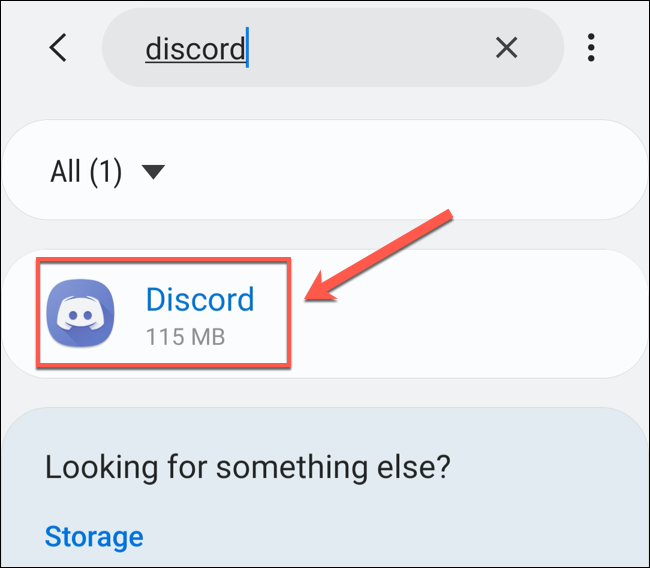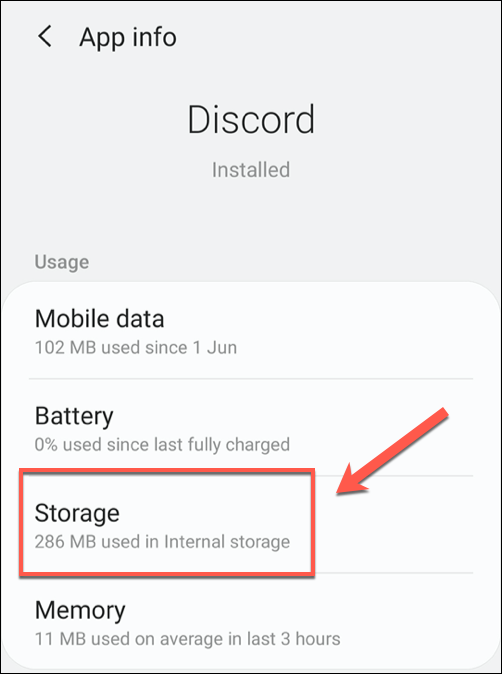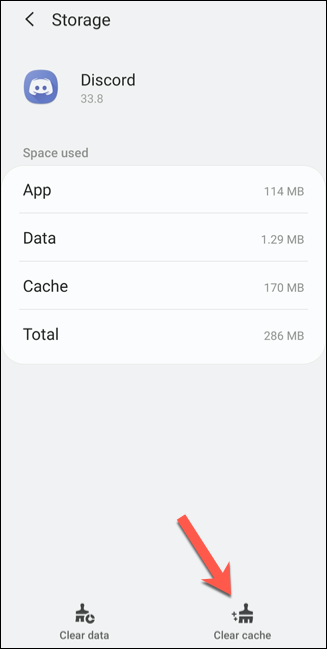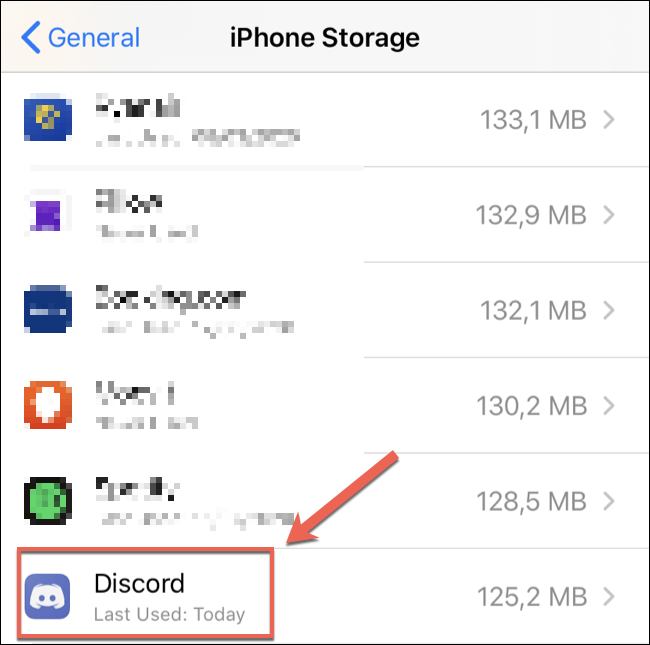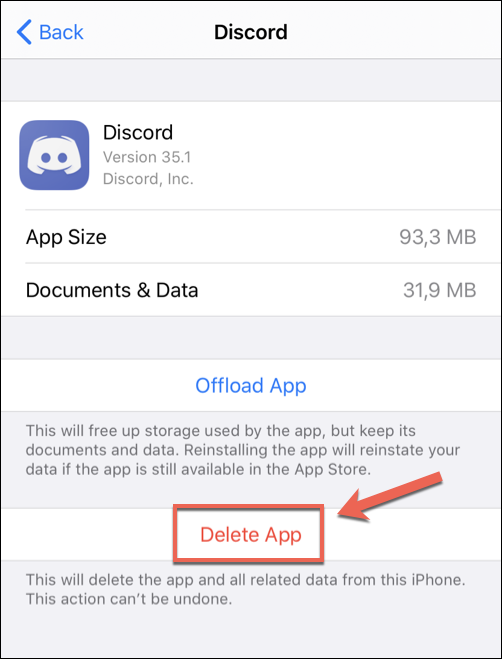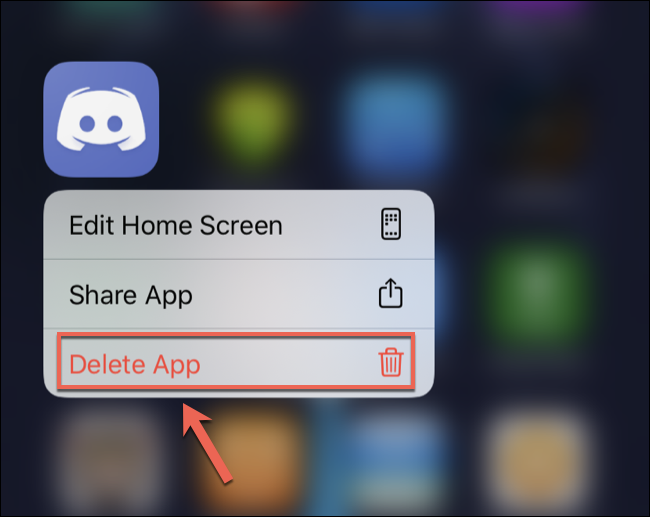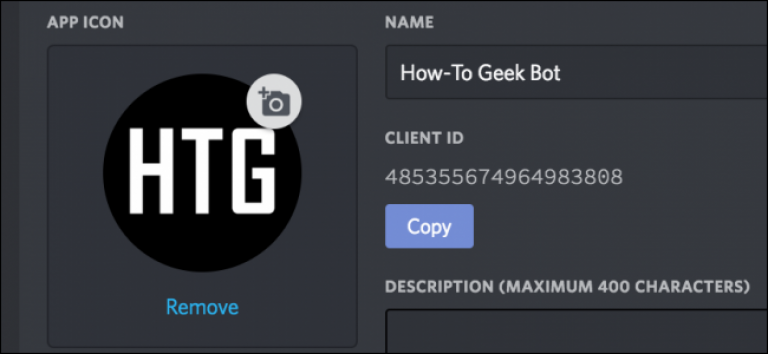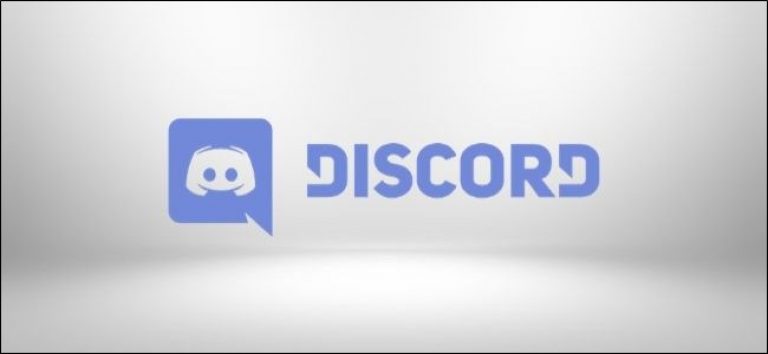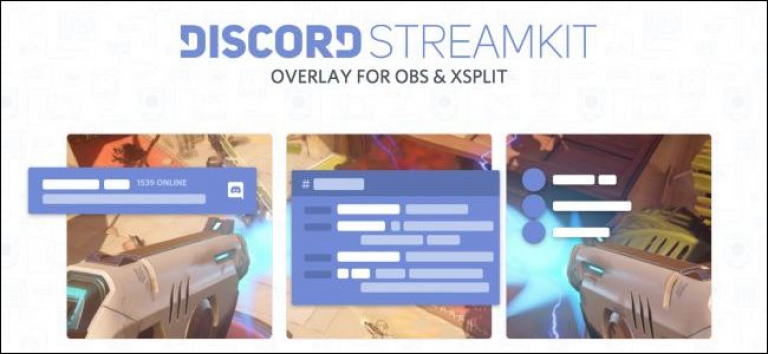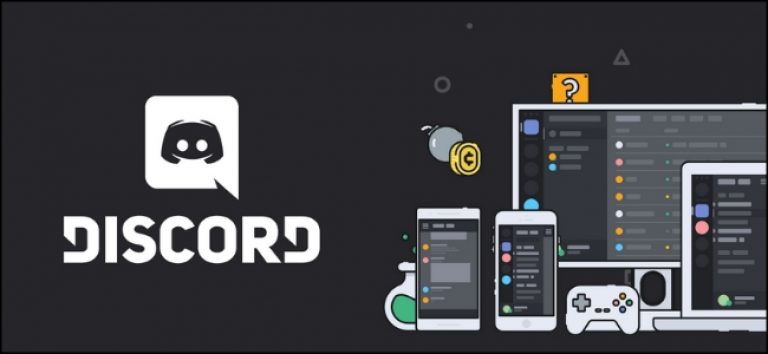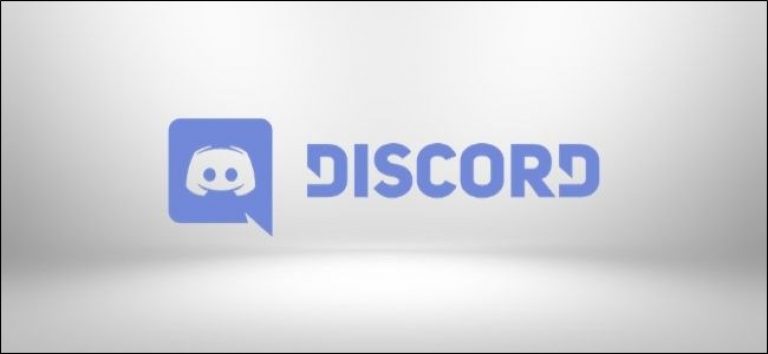Cómo borrar archivos de caché de Discord en computadoras de escritorio y dispositivos móviles
Los archivos de caché de Discord se acumulan con cada imagen, video y GIF divertido que envía y recibe en la plataforma, llenando su espacio en disco innecesariamente. Puede seguir los pasos a continuación para borrar fácilmente los archivos de caché de Discord en su dispositivo Windows 10, Mac, iPhone, iPad o Android.
Estos pasos solo funcionarán si ha instalado la aplicación Discord en su PC con Windows 10, Maco en un dispositivo móvil. Si estas usando Discord a través de su sitio web, deberá borrar los archivos de caché de su navegador.
RELACIONADO: Cómo borrar la caché y las cookies en Chrome
Cómo borrar archivos de caché de Discord en Windows
Para borrar los archivos de caché de Discord en su PC con Windows, debe eliminar los archivos manualmente.
Los encontrará en la carpeta Discord AppData. Para abrirlo en el Explorador de archivos de Windows, escriba lo siguiente en el cuadro de ruta del archivo:
% appdata% discord
En el directorio de Discord AppData, ubique las carpetas «Caché», «Code Cache» y «GPUCache». Puede hacer clic con el botón derecho en cada uno de estos y luego hacer clic en «Eliminar».
Luego deberá vaciar la Papelera de reciclaje para asegurarse de que los archivos se eliminen por completo. Para hacerlo, simplemente haga doble clic en el icono de la Papelera de reciclaje en su escritorio, luego haga clic en «Vaciar papelera de reciclaje».
Cómo borrar archivos de caché de Discord en una Mac
Puede borrar los archivos de caché de Discord de manera similar en una Mac. Primero, abra el Finder y luego haga clic en Ir> Ir a la carpeta.
Para acceder a la carpeta oculta con los archivos de Discord, escriba lo siguiente en el cuadro de texto «Ir a la carpeta»:
~ / Biblioteca / Soporte de aplicaciones / discord /
En la carpeta de datos de Discord, haga clic con el botón derecho en las carpetas «Caché», «Code Cache» y «GPUCache», y luego haga clic en «Mover a la papelera» (o «Mover a la papelera»).
A continuación, deberá vaciar la carpeta Papelera. Simplemente haga clic con el botón derecho en el icono de la Papelera en el Dock y luego haga clic en «Vaciar papelera» (o «Vaciar papelera»).
Cómo borrar archivos de caché de Discord en Android
Al igual que en las PC y Mac con Windows, la versión de Android de la aplicación Discord guarda ciertos archivos (como imágenes y videos) como archivos de caché.
Puede borrarlos vaciando el caché de Discord desde el menú de configuración de Android. Los pasos variarán, según su dispositivo y versión de Android; los siguientes funcionarán específicamente para Android 10 o más reciente.
Primero, deslice el dedo hacia abajo una (o dos veces) desde la parte superior y toque el ícono del engranaje para ir al menú «Configuración» de su dispositivo, y luego toque «Aplicaciones».
Desplácese hacia abajo hasta «Discord» o escríbalo en la barra de búsqueda en la parte superior y luego tóquelo para continuar.
En el menú «Discord», verá cuánto almacenamiento está usando actualmente la aplicación. Toque «Almacenamiento» para acceder a más opciones.
En el menú «Almacenamiento», puede borrar todos los datos de la aplicación o simplemente borrar los archivos de caché guardados; toque «Limpiar caché» para hacer lo último.
Esto eliminará inmediatamente cualquier archivo de caché en exceso para la aplicación Discord en su dispositivo Android. Puede realizar esto de forma regular para mantener al mínimo la cantidad de datos guardados por la aplicación.
Cómo borrar archivos de caché de Discord en un iPhone o iPad
Desafortunadamente, no existe un método integrado para eliminar archivos de caché en un iPhone o iPad. Debe eliminar la aplicación Discord para borrar cualquier archivo de caché que pueda haberse guardado y luego reinstalarlo desde la App Store.
Para hacer esto, toque Configuración> General> Almacenamiento de iPhone (o iPad), y luego desplácese hacia abajo y toque «Discord».
A continuación, toque «Eliminar aplicación» y luego vuelva a tocarla en la siguiente pantalla para confirmar.
Alternativamente, puede mantener presionado el ícono de Discord en la pantalla de inicio y luego tocar “Eliminar aplicación” para eliminar Discord.
Después de eliminar la aplicación, localícela en la App Storey luego reinstalarlo. Deberá volver a iniciar sesión en su cuenta de Discord para usar la aplicación nuevamente.